iPhone の仮想「ホーム」ボタンとは何ですか?
仮想「ホーム」ボタンは「Assistive Touch」とも呼ばれ、iPhone または iPad の画面に表示される半透明の円形アイコンで、古い Apple 製携帯電話モデルにある物理的な「ホーム」ボタンの代わりとして機能します。
この仮想「ホーム」ボタンを使用すると、各アプリを開いたり、物理的なボタンを使用したりすることなく、iPhone の機能にすばやく簡単にアクセスでき、必要なときに簡単にホーム画面に戻ることができます。
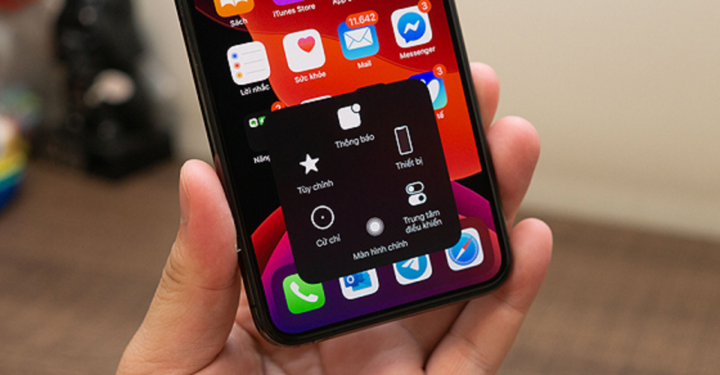
(イメージ)
iPhone の仮想「ホーム」ボタンをカスタマイズする方法。
仮想「ホーム」ボタンを有効にして設定をカスタマイズするには、次の手順に従います (iPhone 6S に適用されます。他の電話モデルでも同様です)。
- クイックガイド: 次の順序で項目にアクセスします。
[設定] に移動 > [アクセシビリティ] を選択 > [タッチ] を選択 > [Assistive Touch] を選択 > トグル スイッチを右にスライドして [Assistive Touch] をオンにする > [コントロール メニューのカスタマイズ] を選択 > 「-」記号を押してコントロールを削除する > + 記号を押してコントロールを追加する > 破線の四角形の + 記号を押して機能を追加する > 必要な機能を選択する > [完了] を押します。
- 詳細な手順
ステップ 1: [設定] に移動して、[アクセシビリティ] を選択します。
ステップ 2: [タッチ] を選択します。
ステップ 3: Assistive Touch を選択します。
ステップ 4: トグル スイッチを右にスライドしてホーム ボタンをオンにし、Assistive Touch を有効にします > [コントロール メニューのカスタマイズ] を選択します。
ステップ 5: マイナス記号 (-) を押してコントロール機能を削除します > プラス記号 (+) を押してコントロール機能を追加します > 破線の四角形のプラス記号 (+) を押してカスタム機能を追加します。
ステップ6:必要な機能を選択 > 「完了」を押します。新しく追加された機能は、「コントロールのカスタマイズ」メニューに表示されます。
結果を確認するには、仮想ホームボタンに移動します。
仮想「ホーム」ボタンの画像を変更し、ジェスチャを追加する方法。
- iPhoneの仮想ホームボタンにジェスチャーを追加しました
iPhoneでは、「カスタムジェスチャ」セクションで、スワイプやタップなどの新しいジェスチャ機能を独自の方法で追加できます。変更手順は以下のとおりです。
ステップ 1: 「新しいジェスチャの作成」オプションを選択します。
ステップ2:画面上でスワイプやタップなどの操作を実行して、新しいジェスチャーを作成します。画面上でスワイプやタップを繰り返すと、さまざまなジェスチャーが作成されます。ジェスチャーの設定を完了するには、「停止」を選択し、「保存」してジェスチャーに適切な名前を付けます。
新しいジェスチャーは、Assistive Touchメニュー上部の「カスタマイズ」セクションに追加されます。新しく作成されたジェスチャーは、Assistive Touchメニューバーの任意の項目に割り当てることができるため、ユーザーはデバイスをカスタマイズできます。
- ホームボタンのアイコンを変更する
iPhoneの画面に仮想ホームボタンが常に表示されるのは、多くの実用的なメリットがある一方で、特にゲームや映画鑑賞時に煩わしいと感じる人も多いでしょう。Appleはこの制約を考慮し、ユーザーが仮想ホームボタンの外観をカスタマイズできる機能を追加しました。ぼかしたり透明にしたりすることで、視界を妨げないようにしています。
iPhone/iPad の仮想ホームボタンの画像を変更するには、デバイスで iOS 11.0 以降を実行している必要があります。これは iPhone 5 以降にのみ適用されます。
仮想ホームボタンの外観を調整するには、お使いのデバイスのAssistive Touch設定で「アイドル時の不透明度」オプションを選択し、下部のスライダーをドラッグしてiPhoneまたはiPadの透明な仮想ホームボタンの不透明度を調整します。この調整により、ユーザーは物理的なホームボタンをオフにする必要がなくなり、使用していないときはボタンが透明になります。
ミント(コンピレーション)
[広告2]
ソース












































































































コメント (0)